苹果ios14充电提示音怎么设置?
Hello!大家好,我是阿广,很多人不知道苹果ios14充电提示音怎么设置,其实很简单,下面说说手机如何设置充电提示音,希望能够帮到大家。(⊃‿⊂)
原料/工具
iPhone 12
iOS 14.1
方法/步骤
第1步
1、选择要设置的音乐。
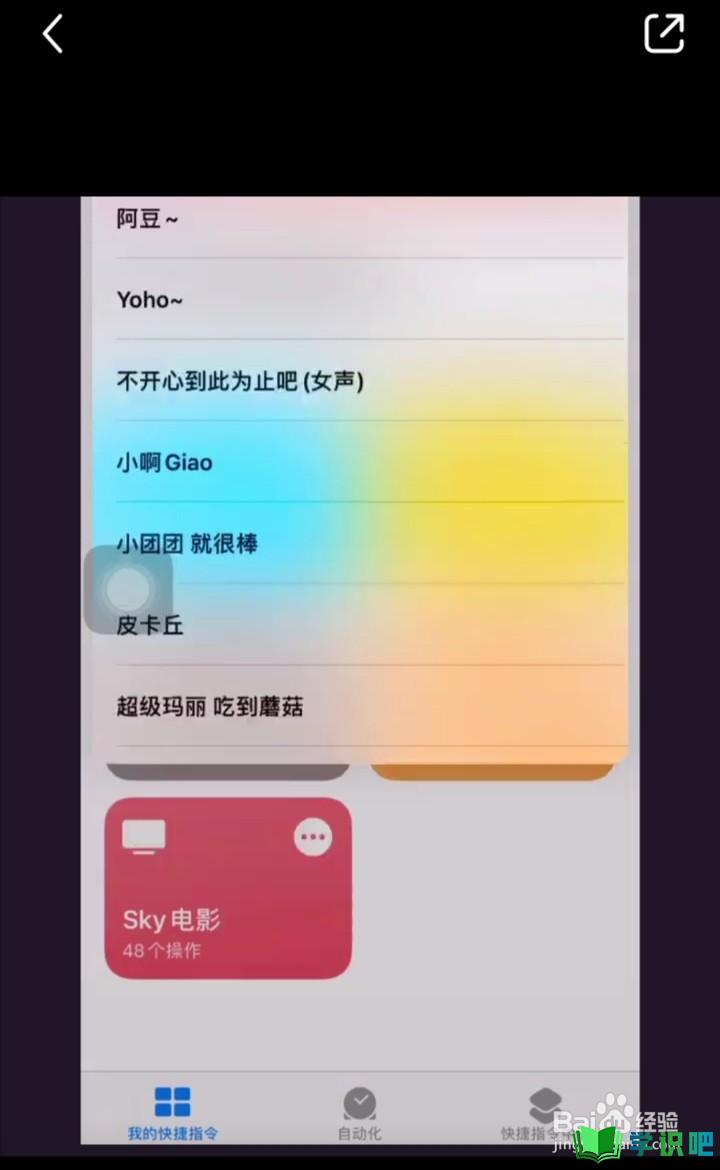
第2步
2、点击完成。
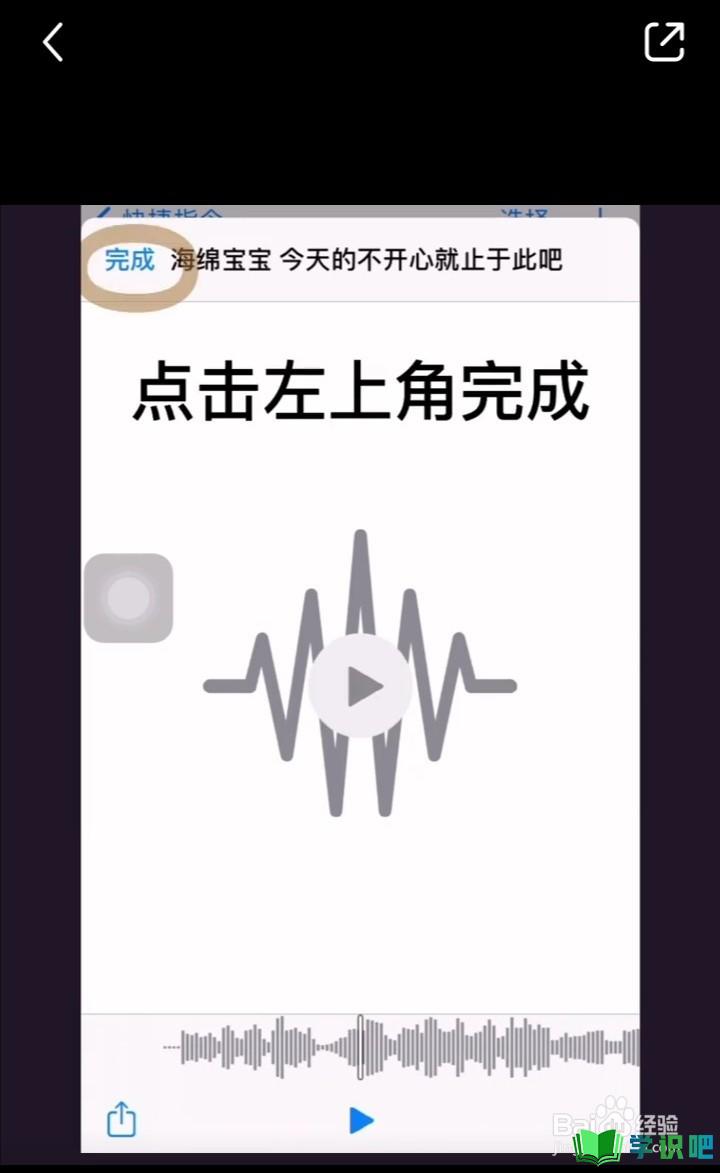
第3步
3、点击提示音大全的设置,选择拷贝音频。
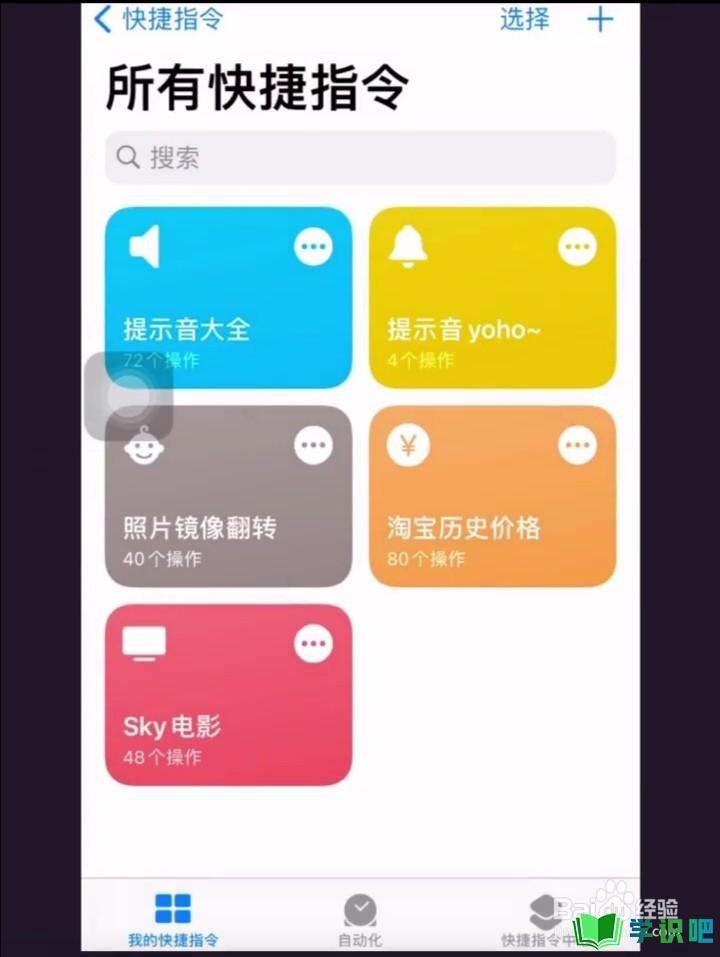
第4步
4、点击自动化,在自动化页面点击右上角加号。
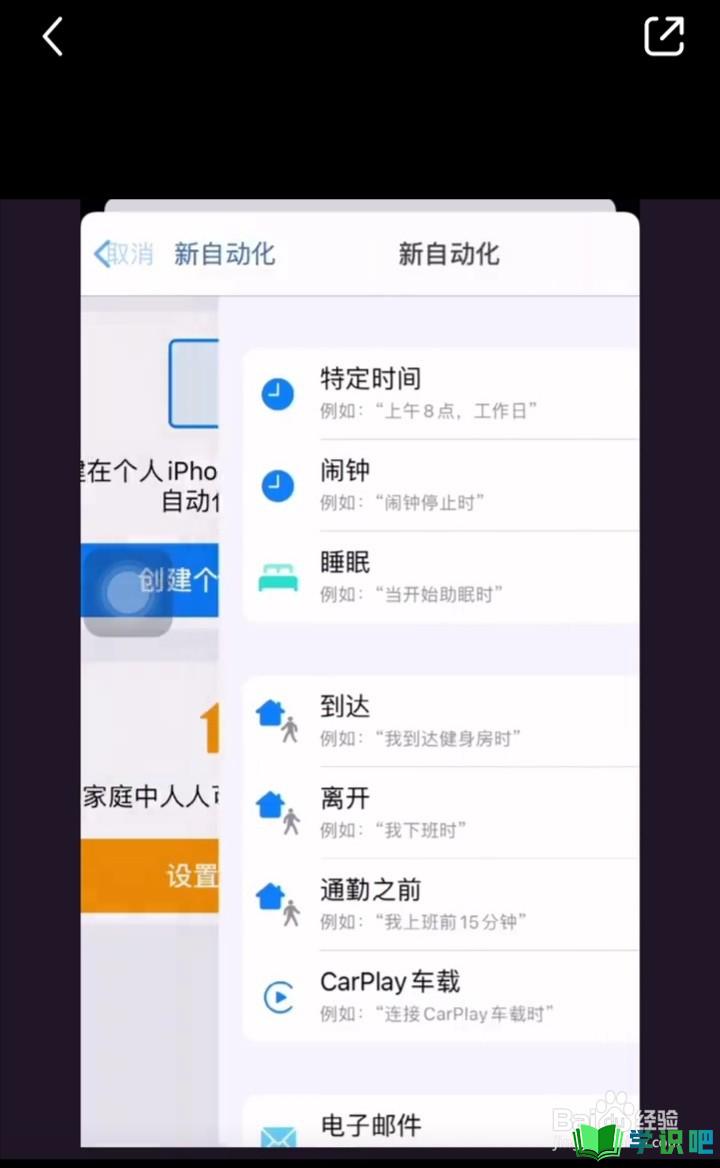
第5步
5、双击个人自动化。
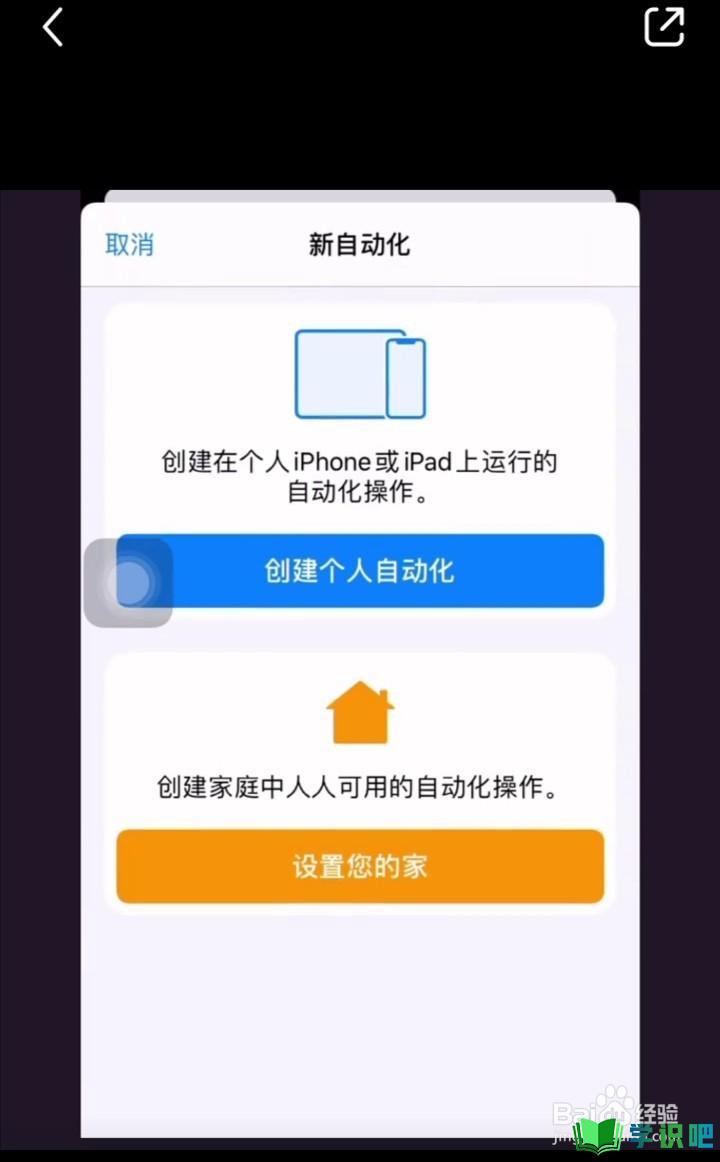
第6步
6、划到最下面,点击充电器。
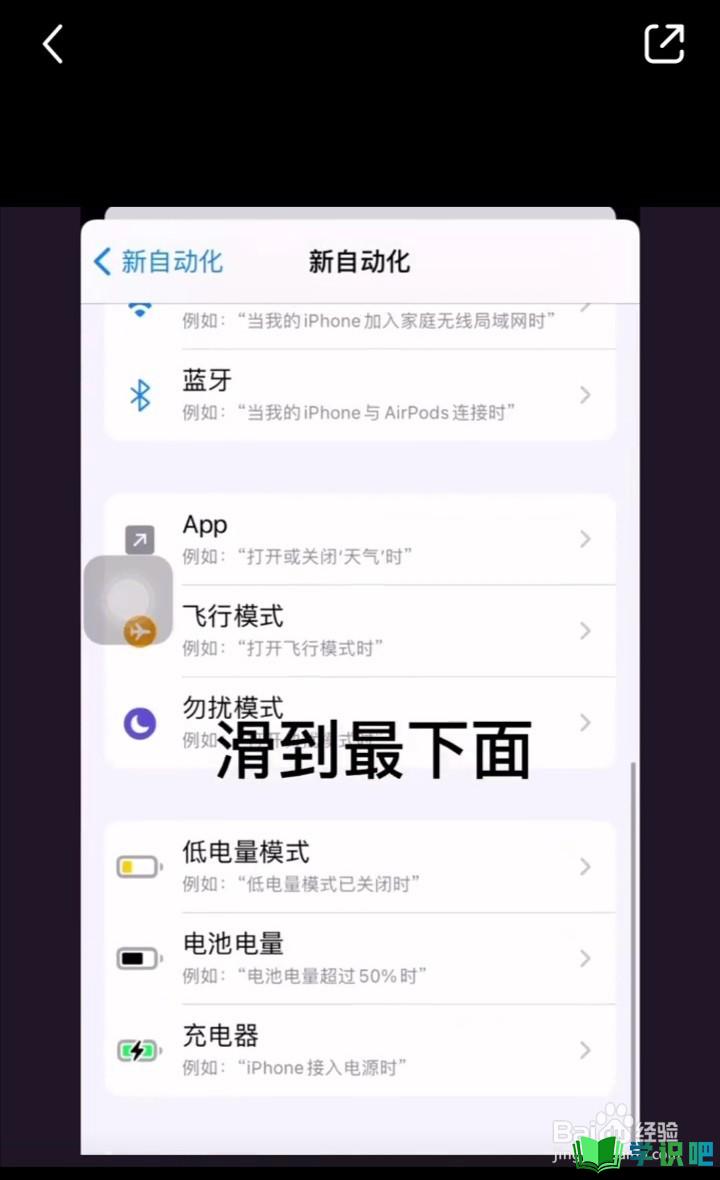
第7步
7、选择已连接,点击下一步。
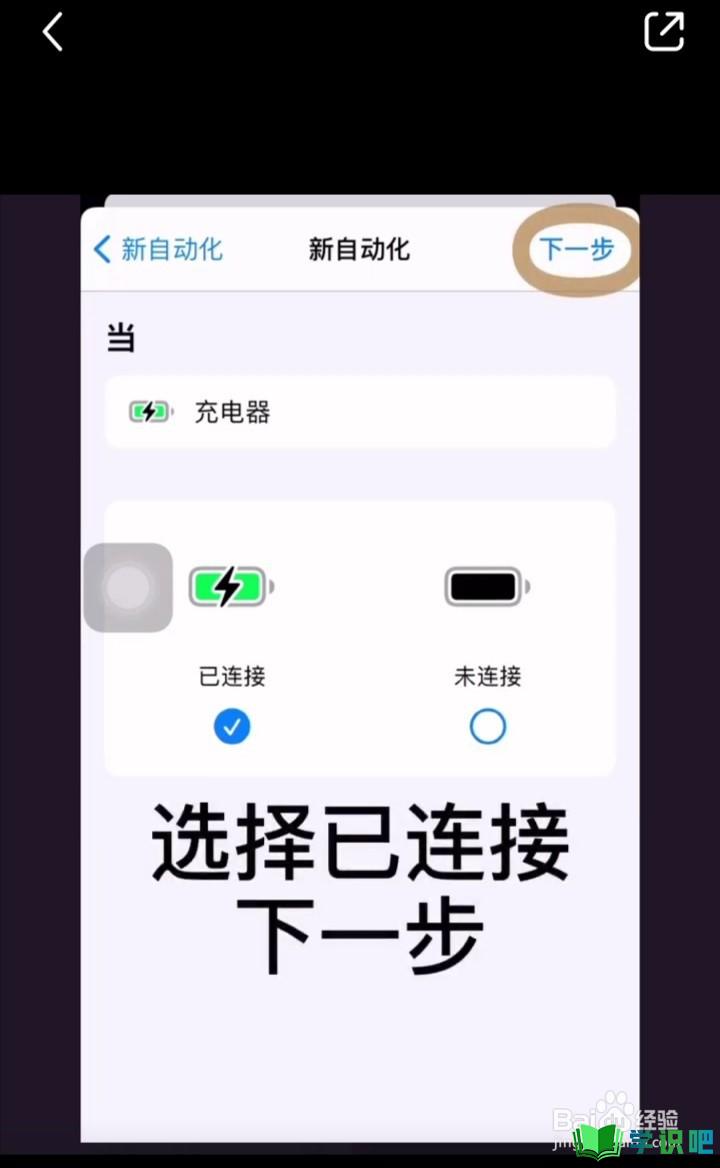
第8步
8、点击添加操作。
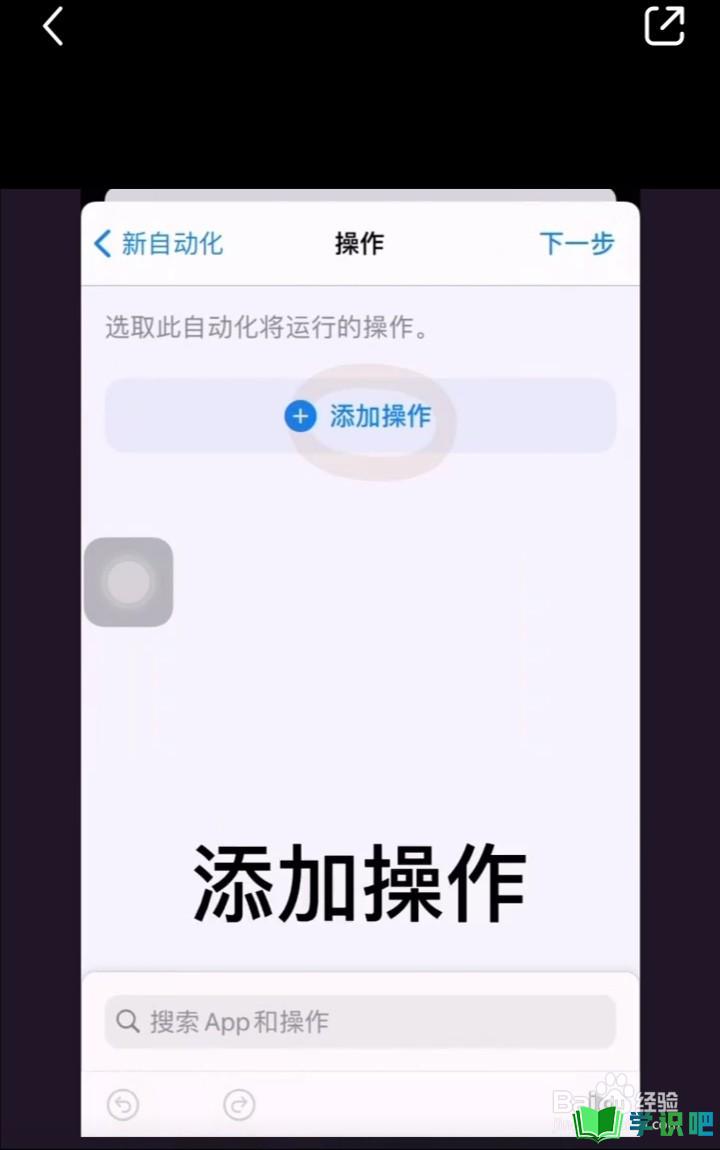
第9步
9、在操作里搜索文本。
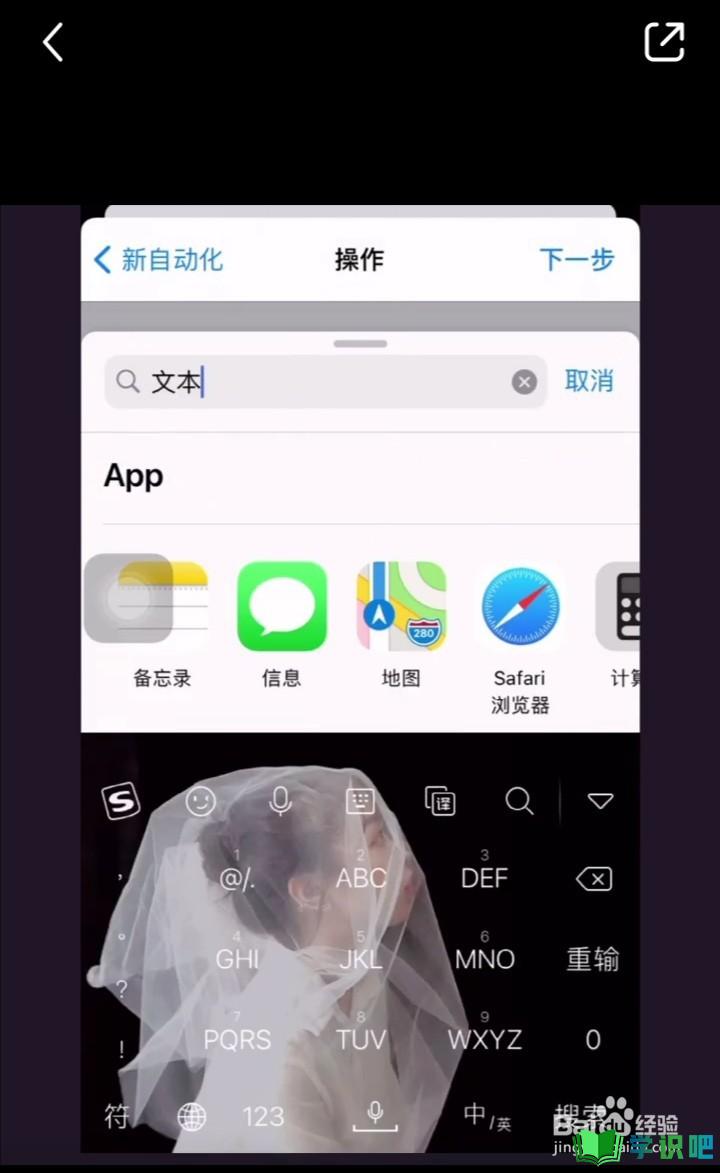
第10步
10、将复制的编码粘贴上去。
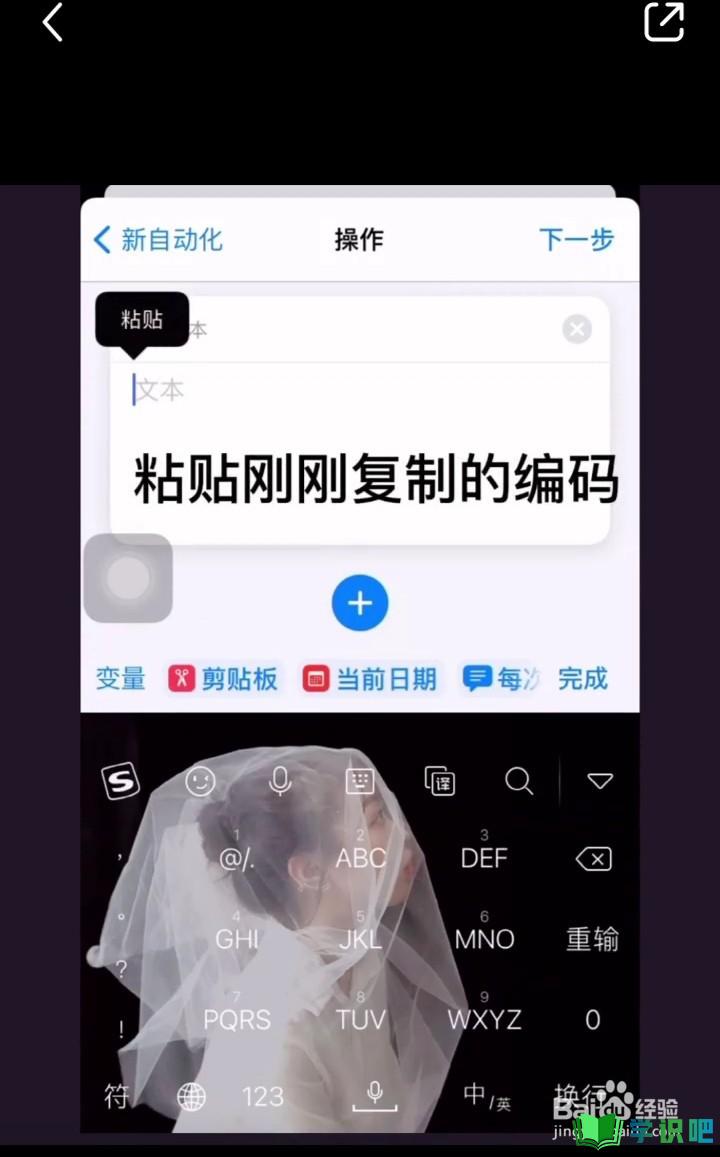
第11步
11、点击加号。
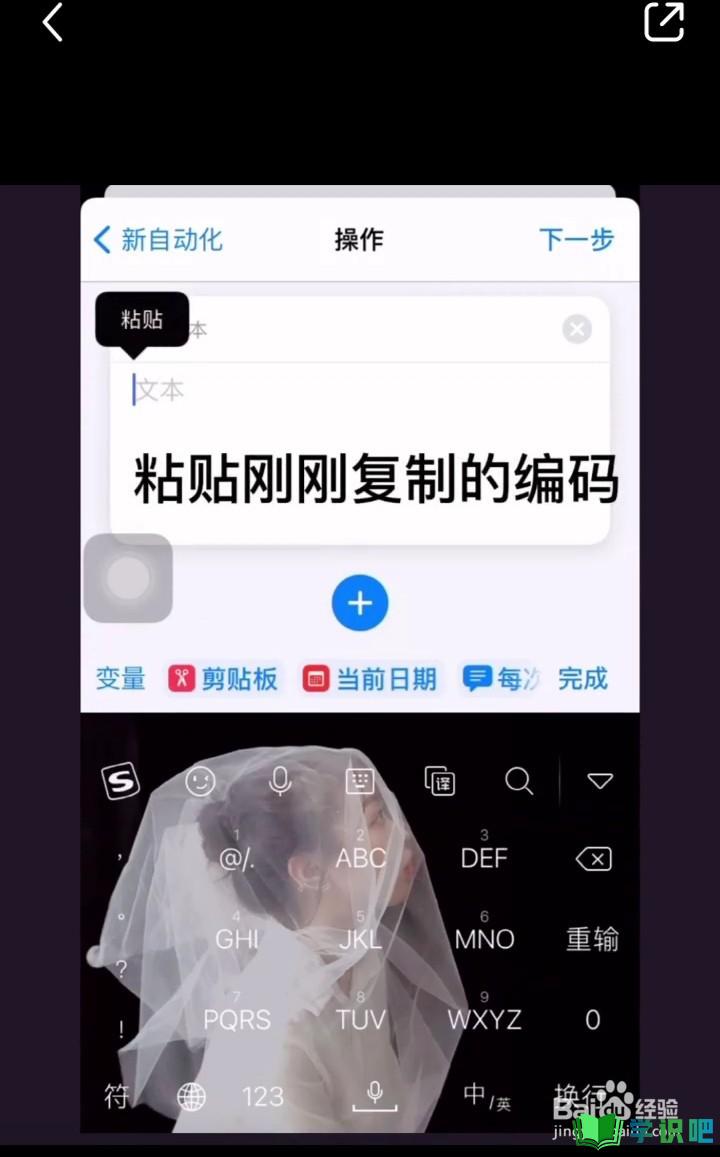
第12步
12、在页面上搜索64,点击Base64编码。
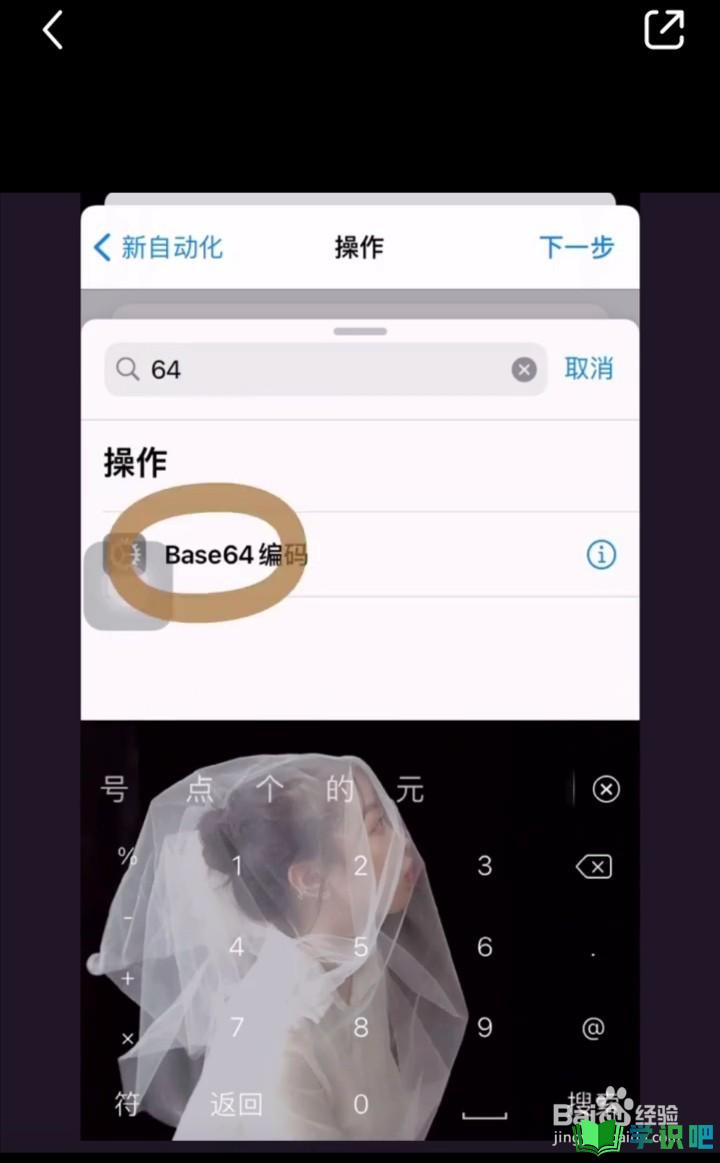
第13步
13、在下一个页面点击编码,在编码中选择解码。
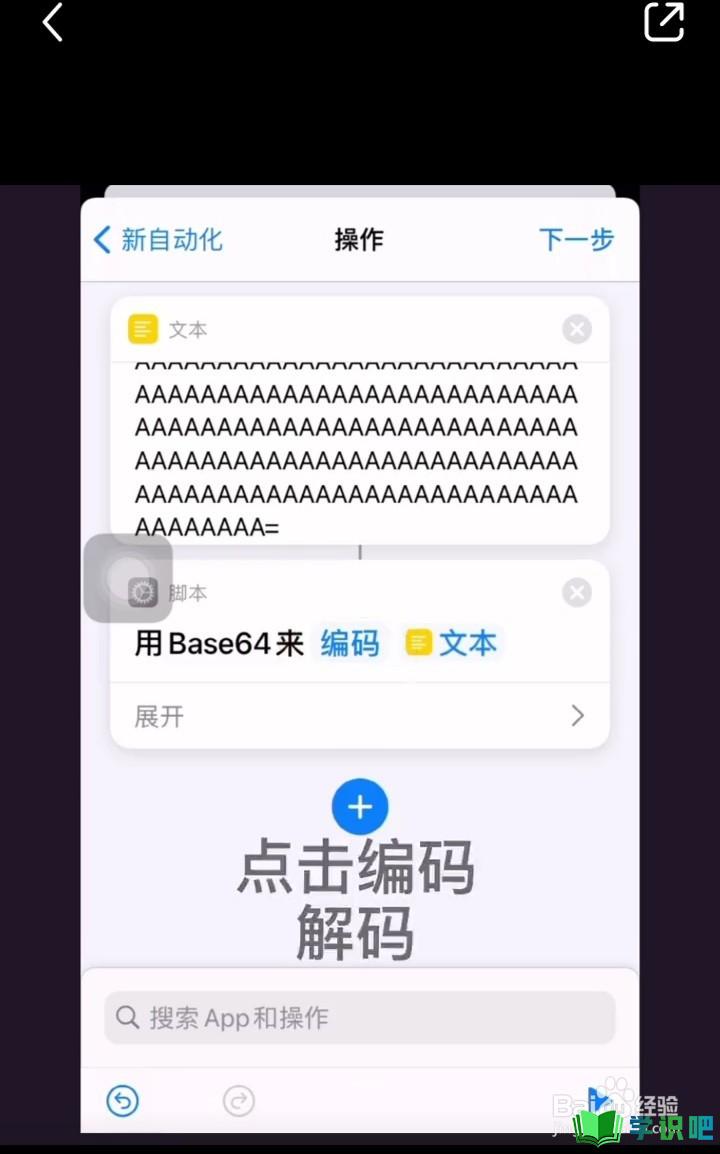
第14步
14、再点加号,搜索播放声音。
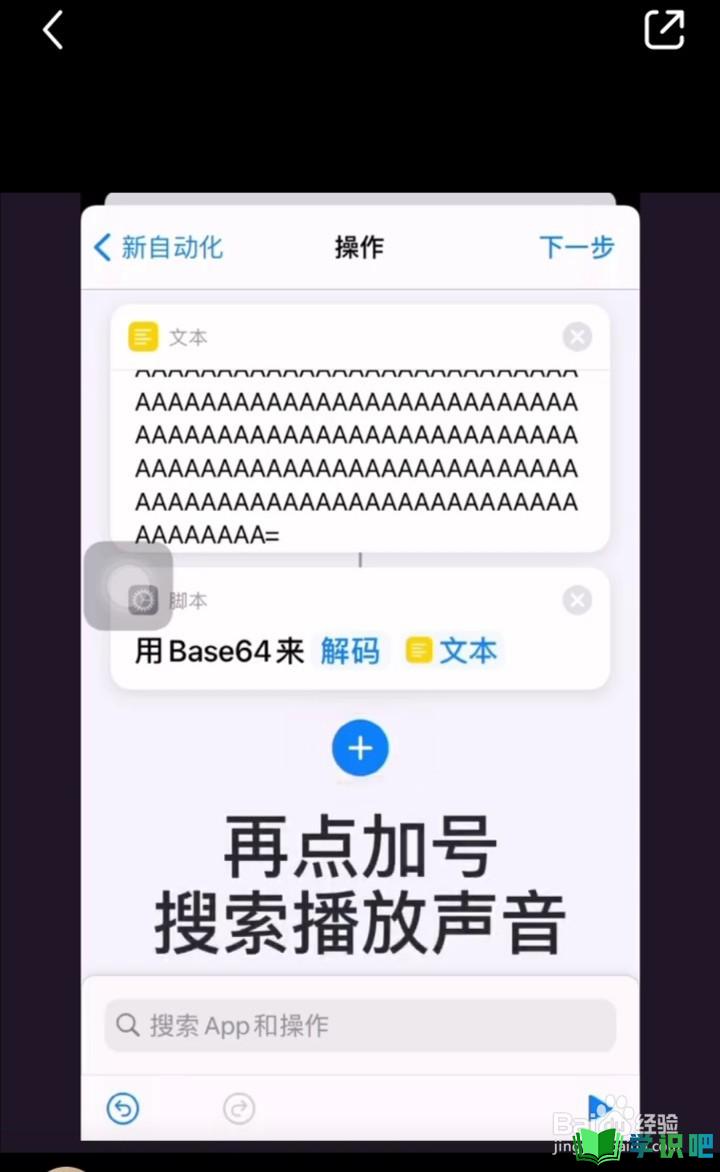
第15步
15、点击下一步,关闭运行前询问,就完成了。

温馨提示
以上就是“苹果ios14充电提示音怎么设置?”的全部内容了,小编已经全部分享给大家了,希望大家能学到新的知识!最后,小编希望以上分享的内容对大家有所帮助,如果觉得还不错就给小编点个赞吧!(⊃‿⊂)
